
Einige Windows 10-Benutzer stoßen auf lästige Bluescreen-Probleme, während sie den Komfort virtueller Maschinen genießen. Wir können zunächst versuchen, das Problem zu lösen, indem wir die Funktion „Virtual Machine Platform“ unter Windows aktivieren.
Suchen Sie im Startmenü nach „Einstellungen“ und klicken Sie darauf. Wählen Sie anschließend im Popup-Fenster die Option „System“, um die Systemsteuerung zu öffnen. Wechseln Sie dann zum Reiter „Programme“.
3. Suchen Sie dann auf dieser Seite nach „Windows-Funktionen aktivieren oder deaktivieren“.
4. Überprüfen Sie, ob „Windows Hypervisor Platform“ und „Virtual Machine Platform“ ausgewählt sind. Wenn es nicht aktiviert ist, überprüfen Sie es einfach.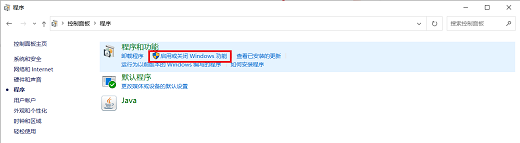
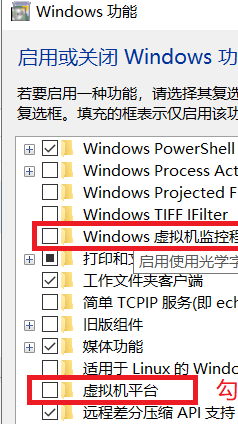 Häufiger Fehler eins:
Häufiger Fehler eins:
Die Lösung ist wie folgt: Rufen Sie die BIOS-Schnittstelle auf, bestätigen Sie und aktivieren Sie die Option „Intel Virtualization Technology“. 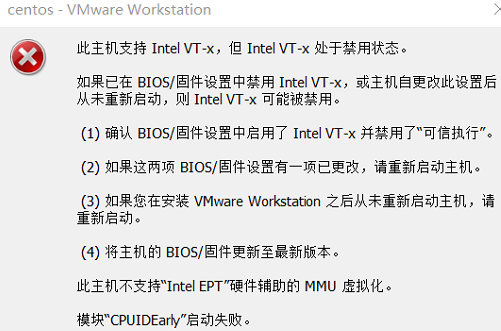
Häufiger Fehler zwei:
Die Lösung lautet wie folgt: Schalten Sie den Hyper-V-Dienst auf dem Computer aus. (Spezifische Schritte finden Sie in Methode 2). 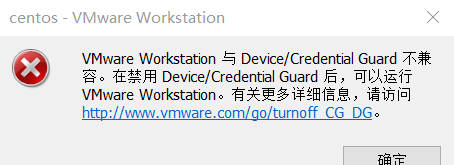
Methode 2: Schalten Sie den Hyper-V-Dienst auf dem Computer aus
1. Halten Sie die Tastenkombination „win+x“ gedrückt, um die Schnellstartleiste zu öffnen und wählen Sie die Option „Windows PowerShell-Administratormodus ausführen“.
2. Geben Sie im Popup-Fenster den folgenden Befehl ein: bcdedit /set hypervisorlaunchtype off und drücken Sie die Eingabetaste.
3. Denken Sie daran, den Computer neu zu starten, nachdem Sie auf den Abschluss des Vorgangs gewartet haben! Versuchen Sie nach dem Start erneut, die virtuelle Maschine zu öffnen, um dies zu überprüfen. Methode 3: Kompatibilitätsprobleme lösen
Methode 3: Kompatibilitätsprobleme lösen
1 Wenn die obige Methode nicht gelöst werden kann, können wir auch mit der rechten Maustaste auf das „WMWare“-Symbol auf dem Computerdesktop klicken und „Eigenschaften“ auswählen.
2. Wechseln Sie zur Registerkarte „Kompatibilität“, wählen Sie unter „Kompatibilitätsmodus“ „Win8“ und starten Sie die virtuelle Maschine erneut.
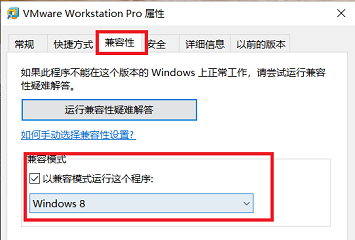 Der Hauptgrund, warum eine virtuelle Maschine mit einem Bluescreen startet, liegt häufig an Kompatibilitätsproblemen mit der Computerausrüstung. Es wird empfohlen, eine höhere Version der virtuellen Maschine zu installieren.
Der Hauptgrund, warum eine virtuelle Maschine mit einem Bluescreen startet, liegt häufig an Kompatibilitätsproblemen mit der Computerausrüstung. Es wird empfohlen, eine höhere Version der virtuellen Maschine zu installieren.
Das obige ist der detaillierte Inhalt vonWas tun, wenn die virtuelle Maschine von Windows 10 Home Edition mit einem Bluescreen neu startet?. Für weitere Informationen folgen Sie bitte anderen verwandten Artikeln auf der PHP chinesischen Website!
 Was bedeuten C-Seite und B-Seite?
Was bedeuten C-Seite und B-Seite?
 Python-Entwicklungstools
Python-Entwicklungstools
 Der Unterschied zwischen recv und recvfrom
Der Unterschied zwischen recv und recvfrom
 Sonst-Verwendung in der Python-Schleifenstruktur
Sonst-Verwendung in der Python-Schleifenstruktur
 Was tun, wenn das Laden der DLL fehlschlägt?
Was tun, wenn das Laden der DLL fehlschlägt?
 Was tun, wenn die CPU-Temperatur zu hoch ist?
Was tun, wenn die CPU-Temperatur zu hoch ist?
 So komprimieren Sie HTML-Dateien in ZIP
So komprimieren Sie HTML-Dateien in ZIP
 Photoshop CS5 Seriennummer
Photoshop CS5 Seriennummer




